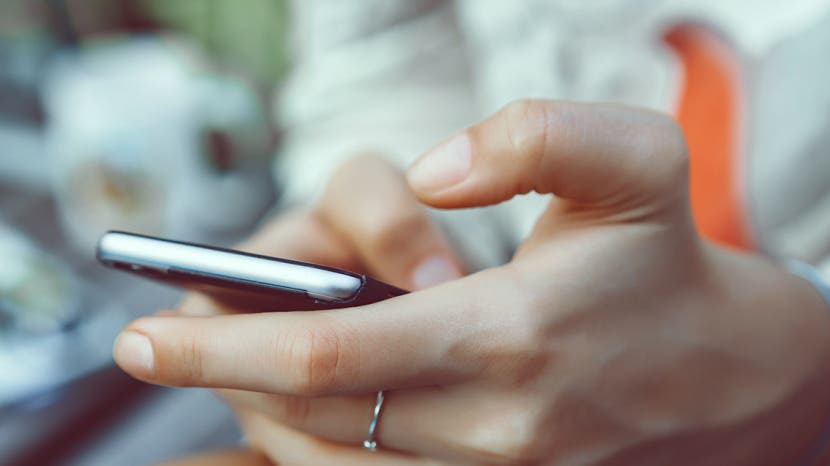
kyllästynyt iPadin tai iPhonen näytön himmenemiseen tai pimeyteen, kun yrität katsoa esitystä? Haluatko lukea artikkelin tai katsella elokuvaa ilman jatkuvasti herätä iPhonen tai iPadin lepotilasta? Automaattinen lukitus ja näytön himmennys ovat kaksi vastausta kysymykseen, Miten säästää akkua iPhonessa tai iPadissa, mutta jos haluat selvittää, miten sammuttaa automaattinen lukitus ja automaattinen kirkkaus, näin.
* tämä postaus on osa iPhone Lifen Päivän vinkki-uutiskirjettä. rekisteröidy. *
miten pitää iPhonen tai iPadin näyttö päällä
olemme jo antaneet sinulle vastauksen ”why is my auto-lock grayed out?”, miten säätää lukitusnäytön ilmoitukset, ja miten kääntää kirkkautta iPhonen näytön alas tai ylös ohjauskeskuksesta. Voit oppia lisää Apple-laitteistasi tilaamalla ilmaisen päivän vinkkimme. Nyt, opetamme sinulle, miten sammuttaa automaattisen kirkkauden ominaisuus ja muuttaa iPhonen lukitusruudun aika, määrä aikaa viimeisen käytön ja kun iPhone ja iPad menee nukkumaan. Olemme paljastaneet sekä automaattisen lukituksen että automaattisen kirkkauden ohjaimet älypuhelimessasi ja tablet-laitteellasi; tässä ne ovat.
tilaa iPhone Lifen Tip of the Day-uutiskirje ja lähetämme sinulle joka päivä vinkin, jolla säästät aikaa ja saat iPhonesta tai iPadista kaiken irti.
miten iPhonen automaattisen kirkkauden asetus
voit sammuttaa automaattisen himmennysominaisuuden, toimi seuraavasti:
- avaa asetussovellus.
- napauta saavutettavuus.

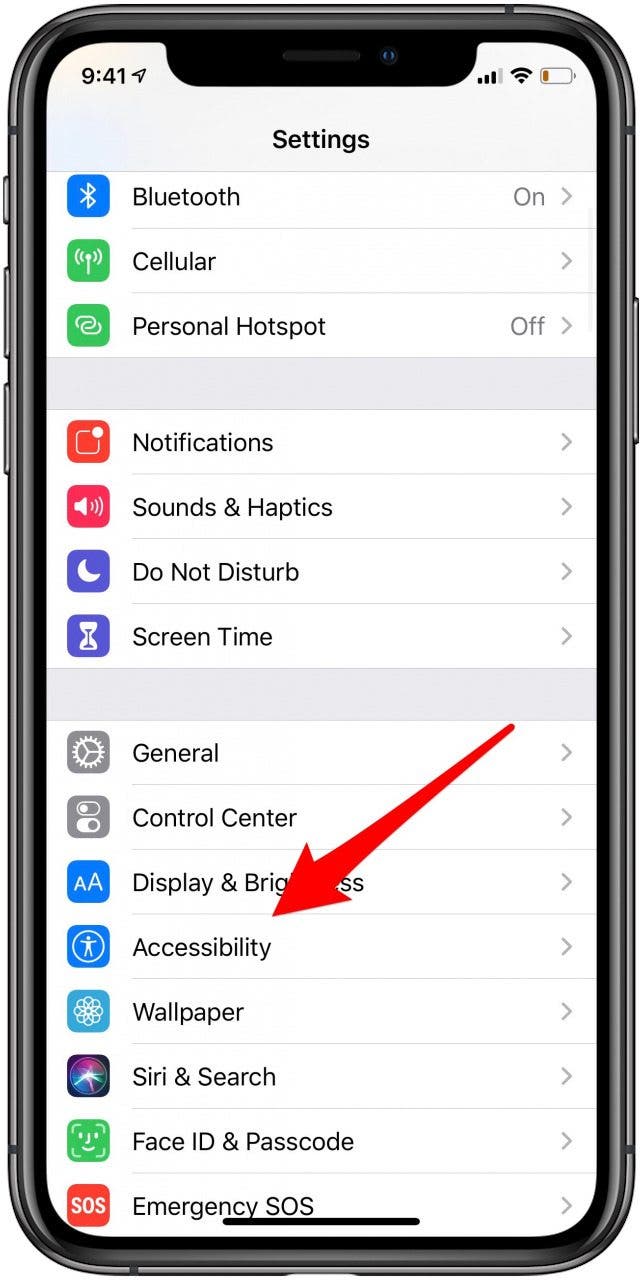
- Tap Display & Text Size.
- Vieritä pohjaan asti ja vaihda Automaattinen kirkkaus pois.
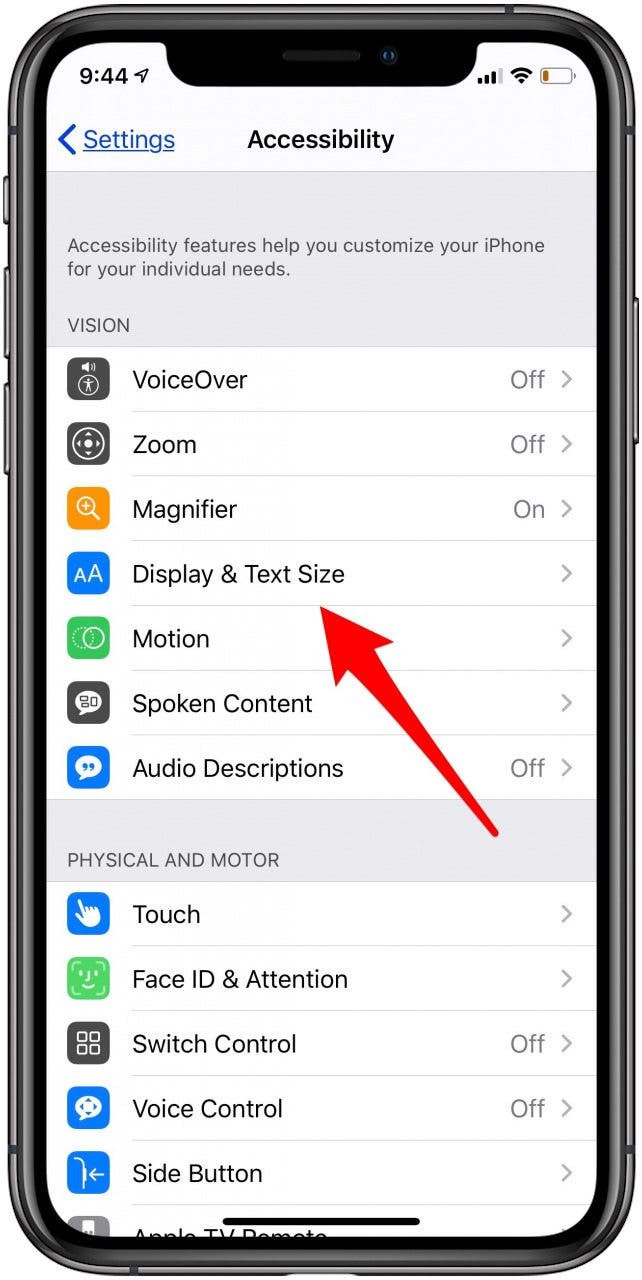
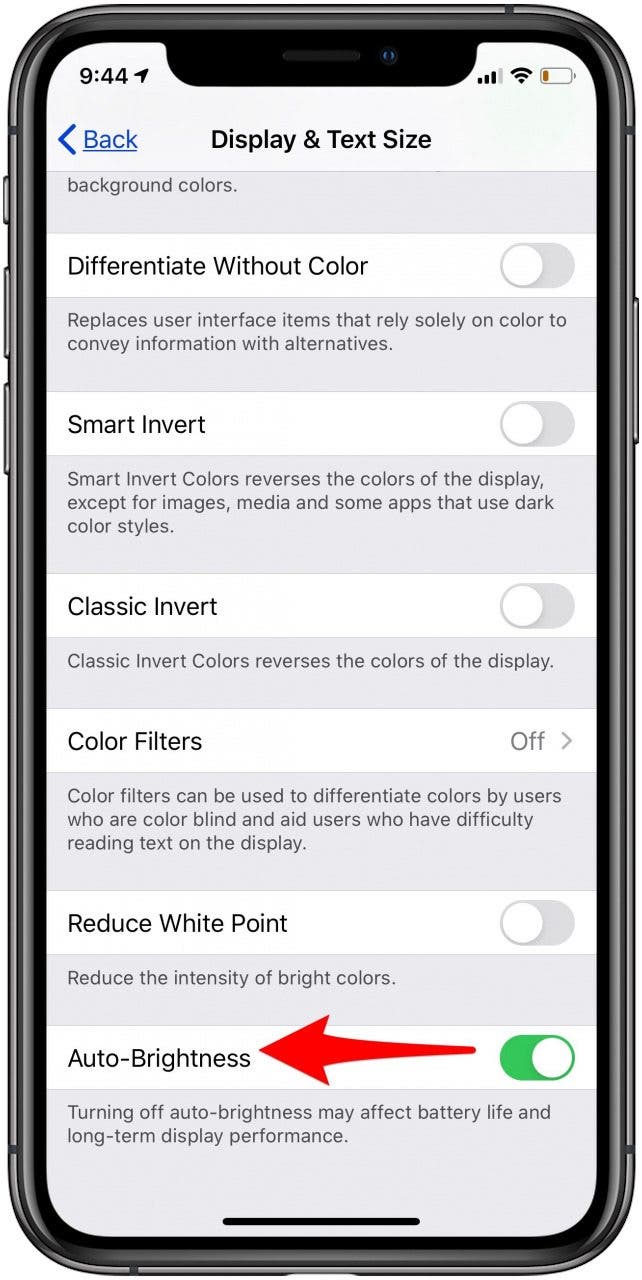
voit ottaa tämän ominaisuuden takaisin käyttöön milloin tahansa noudattamalla yllä olevia ohjeita ja kytkemällä automaattisen kirkkauden on-asentoon.
liittyvät: Kuinka vaihtaa iPhone pimeään tilaan
iPad & iPhone automaattinen lukitus: Kuinka pitää iPhonen näyttö pidempään päällä sammuttamalla lepotilan Asetukset
hämärän lisäksi iPhone lukittuu automaattisesti yhden minuutin kuluttua. Vaikka tämä asetus ei vaikuta Netflixin katseluun, se vaikuttaa lukemiseen. Jos et halua jatkuvasti naputtaa näyttöäsi, jotta laite ei lukittuisi Aamulehteä lukiessasi, saatat mieluummin kytkeä automaattisen lukituksen pois päältä tai ainakin viivyttää ominaisuutta. Näin sammutat tai viivytät automaattista lukitusta:
- avaa asetussovellus.
- napauta näyttö & kirkkaus.

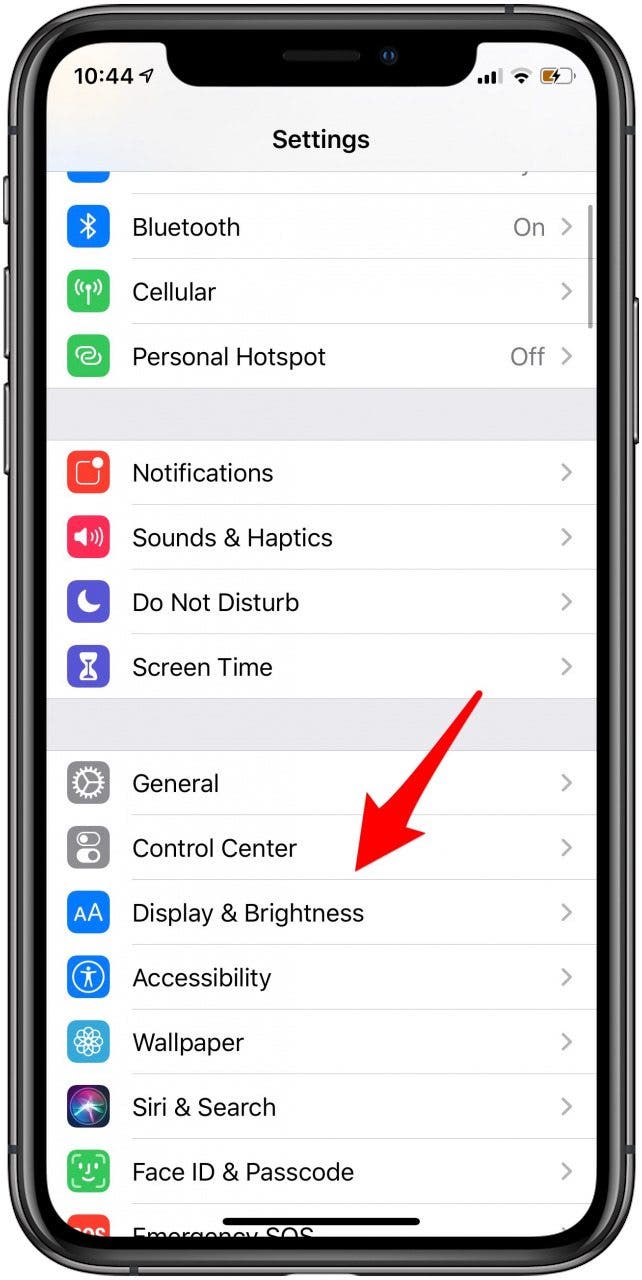
- napauta automaattinen lukitus. Jos tämä vaihtoehto on harmaantunut, käy Lukitse näytön asetukset vihje oppia mitä tehdä.
- Aseta lukitusominaisuus sinulle sopivaan aikaan. Muista, jos asetat iPhonen automaattisen lukituksen koskaan, vältä näytön jättämistä päälle ja akun alasajoa ja varmista, että lukitset iPhonen manuaalisesti, kun et käytä sitä.
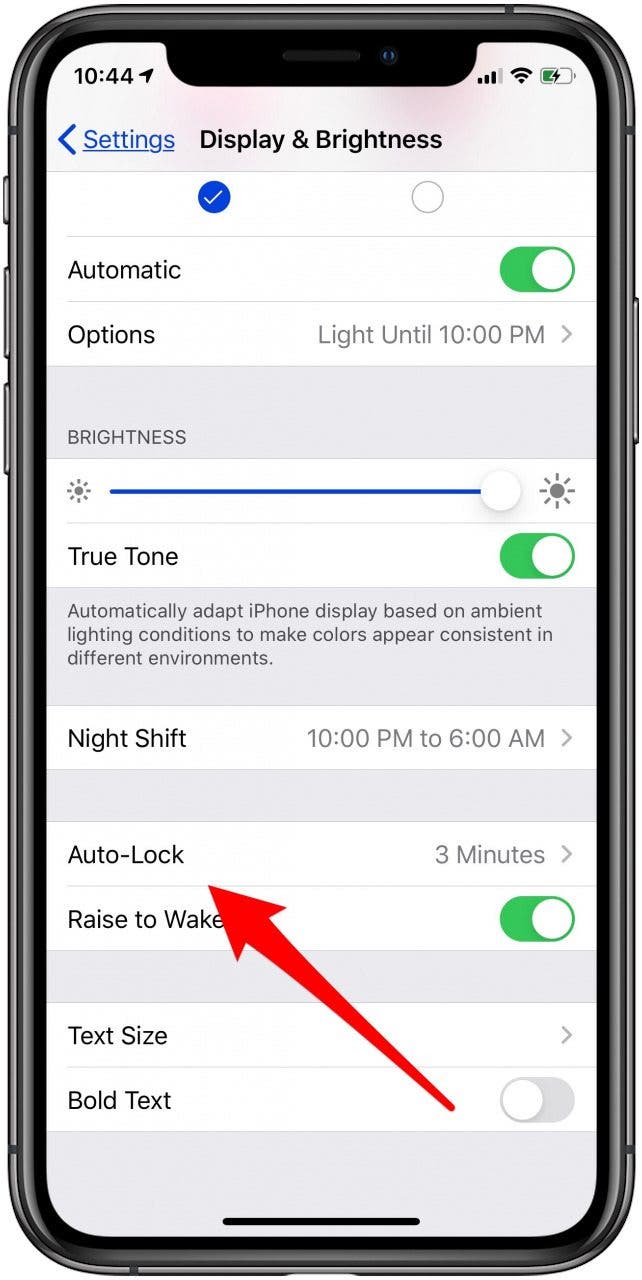

näin kytket automaattisen lukituksen ja automaattisen kirkkauden pois päältä, jotta näyttösi ei himmene automaattisesti. Nyt voit nauttia elokuvan katselusta ja kirjojen lukemisesta ilman iPhonen näytön hässäkkää, joka himmenee tai sammuu.
Top image credit: sergey causelove /. com